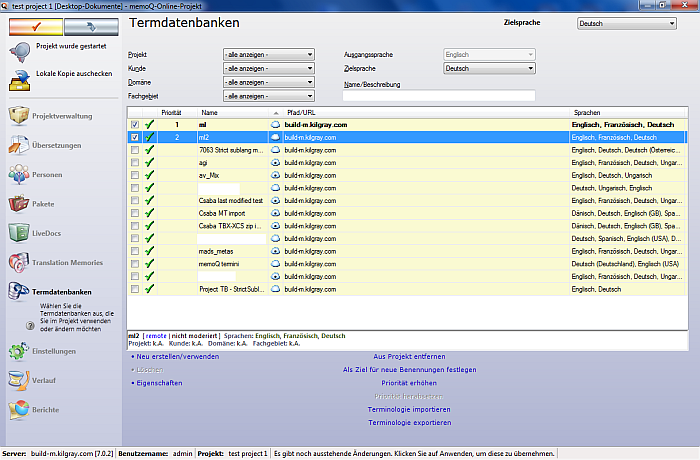|
Im Bereich Termdatenbanken des Dialogfelds memoQ-Online-Projekt können Sie die Termdatenbanken im Online-Projekt verwalten. Hinweis: Der Bereich Termdatenbanken im Dialogfeld memoQ-Online-Projekt ist in seinem Erscheinungsbild und in seiner Funktionalität mit dem Bereich Termdatenbanken in der Ressourcenkonsole vergleichbar. Erste SchritteÖffnen Sie ein Online-Projekt zur Verwaltung: Wählen Sie auf der Registerkarte Projekt des Menübands die Option Projekte verwalten aus. Wählen Sie im Dialogfeld Projekte verwalten das zu verwaltende Projekt aus, und klicken Sie unterhalb der Liste auf den auszuführenden Link Verwalten. Klicken Sie im Dialogfeld memoQ-Online-Projekt auf der linken Seite auf das Symbol Termdatenbanken. VerwendungIm Bereich Termdatenbanken des Dialogfelds memoQ-Online-Projekt sind die Termdatenbanken aufgelistet, die für die Verwendung im aktuellen Projekt zur Verfügung stehen. Die Liste enthält Termdatenbanken, die mindestens eine Sprache aus dem Projekt umfassen und auf demselben memoQ-Server wie das Online-Projekt gespeichert sind. Hinweis: Es können keine lokalen Termdatenbanken oder Termdatenbanken von anderen Servern hinzugefügt werden. Wenn Sie in einem Online-Projekt lokale Termdatenbanken verwenden möchten, müssen Sie sie auf den memoQ-Server hochladen und dort veröffentlichen. Dazu können Sie die Ressourcenkonsole verwenden. Liste der TermdatenbankenDie Termdatenbanken werden in einer Tabelle aufgelistet. Jede Reihe entspricht einer Termdatenbank. Die Tabelle hat folgende Spalten: •Die erste Spalte enthält ein Kontrollkästchen. Wenn das Kontrollkästchen aktiviert ist, wird die Termdatenbank aktuell im Projekt verwendet. •In der zweiten Spalte wird der Status der Termdatenbank angezeigt. Ein grünes Häkchen zeigt an, dass die Termdatenbank funktionsfähig ist. Ein Blitz-Symbol zeigt an, dass die Termdatenbank nicht verfügbar ist. •Priorität: In dieser Spalte wird die Priorität der Termdatenbanken im Projekt angezeigt. Wenn Sie ein Segment in der Übersetzung bestätigen, wird es in die Termdatenbank mit der höchsten Priorität im Projekt geschrieben. Wenn Sie auf Als Ziel für neue Benennungen festlegen klicken, markiert memoQ diese Termdatenbank als Ziel für neue Benennungen, wenn Sie Strg+Q/Strg+E drücken. Diese Termdatenbank wird in der Liste der Termdatenbanken fett gedruckt aufgelistet, hat aber nicht notwendigerweise die höchste Position in der Ergebnisspalte. •Name: Der Name der Termdatenbank. •Die Spalten fünf und sechs geben den Speicherort der Termdatenbank an. Lokale Termdatenbanken sind durch ein Computer-Symbol gekennzeichnet, Server-Termdatenbanken durch das Symbol einer Wolke. Die Spalte Pfad/URL zeigt den Ort und den Namen des Termdatenbank-Ordners an, in dem eine lokale Termdatenbank gespeichert ist. Bei Online-Termdatenbanken wird der Name oder die Adresse des Servers angezeigt, auf dem diese gespeichert sind. •Sprachen: Enthält die Sprachen der Termdatenbank. Es können mehr als zwei Sprachen vorhanden sein, und die Ausgangssprache des Projekts ist nicht unbedingt als erste Sprache in der Liste aufgeführt. Filtern der Liste der TermdatenbankenEs gibt verschiedene Optionen, die Liste einzuschränken, wenn diese zu lang ist. Sie können die Liste der Termdatenbanken nach Meta-Information wie Projekt, Kunde, Domäne oder Fachgebiet filtern. Diese Informationen werden in Dropdown-Listen angezeigt, die alle Werte in den aufgelisteten Termdatenbanken enthalten. Sie können auch nach den beiden Sprachen in der Termdatenbank filtern. Außerdem können Sie nach dem Namen bzw. nach der Beschreibung der Termdatenbank filtern. Sobald Sie etwas in das Feld Name/Beschreibung eingeben, wird die Liste sofort auf die Ressourcen eingeschränkt, die die eingegebenen Zeichen in der Eigenschaft Name oder Beschreibung enthalten. Verwenden von Termdatenbanken im ProjektAktivieren Sie das Kontrollkästchen links neben dem Namen der Termdatenbank, um sie in einem Projekt zu verwenden. Sie können auch die Termdatenbank auswählen und unterhalb der Liste auf den Link Im Projekt verwenden klicken. Wichtig: In memoQ ist nur eine Liste mit Termdatenbanken für das gesamte Projekt vorhanden. Wenn Sie dem Projekt eine Termdatenbank hinzufügen, die nicht alle Sprachen des Projekts umfasst, wird vorgeschlagen, dass die Sprachen in die Termdatenbank aufgenommen werden. Wenn Sie nicht angeben, dass die fehlenden Sprachen in die Termdatenbank aufgenommen werden sollen, können Sie die Termdatenbank nicht dem Projekt hinzufügen. Hinweis: Diese Optionen stehen Ihnen im ausgecheckten Online-Projekt und in lokalen Projekten auf der Registerkarte "Termdatenbanken" des Menübands zur Verfügung. Sie können beliebig viele Termdatenbanken im Projekt verwenden. Den im Projekt verwendeten Termdatenbanken sind Prioritäten zugewiesen. Sie können sie nach Priorität sortieren. Aktionen für TermdatenbankenVerwenden Sie die auszuführenden Links unterhalb der Liste mit den Termdatenbanken, um Termdatenbanken im Online-Projekt zu verwalten. Ihnen stehen folgende Befehle zur Verfügung: •Neu erstellen/verwenden: Öffnet das Dialogfeld Neue Termdatenbank zum Erstellen einer neuen Termdatenbank auf dem memoQ-Server. Mit diesem Befehl wird die Termdatenbank außerdem dem Online-Projekt hinzugefügt. •Löschen: Löscht die ausgewählte Termdatenbank auf dem Server. Eine Termdatenbank, die noch im Projekt verwendet wird, kann nicht gelöscht werden. Entfernen Sie sie zuerst aus dem Projekt. •Eigenschaften: Zeigt das Dialogfeld Termdatenbank-Eigenschaften an, in dem Sie die Meta-Informationen und die Lookup-Einstellungen für die ausgewählte Termdatenbank ändern können. Die Eigenschaften einer Termdatenbank, die nicht im Projekt verwendet wird, können nicht angezeigt werden. •Aus Projekt entfernen: Entfernt die ausgewählte Termdatenbank aus dem Projekt. •Priorität herabsetzen/Priorität erhöhen: Hiermit können Sie den Termdatenbanken im Projekt Prioritäten zuweisen. •Terminologie importieren: Importiert den Inhalt einer CSV-, Excel- oder TMX-Datei in die ausgewählte Termdatenbank. •Terminologie exportieren: Exportiert den Inhalt der ausgewählten Termdatenbank in eine CSV-Datei oder in eine durch Tabstopps getrennte Textdatei. •Offline synchronisieren: Erstellt eine lokale Kopie der ausgewählten Online-Termdatenbank oder – wenn die lokale Kopie bereits vorhanden ist – synchronisiert die Inhalte der lokalen Kopie mit denen der Remote-Kopie: Lädt alle lokalen Änderungen hoch und alle Remote-Änderungen herunter. •Lokal registrieren: Fügt eine Ressource, die im Dateisystem vorhanden ist, der Ressourcenkonsole hinzu. •Ressource reparieren: Startet den Reparaturassistenten für die ausgewählte Termdatenbank. Verwenden Sie ihn, wenn Sie vermuten, dass die Termdatenbank beschädigt ist. NavigationWenn Sie in einen anderen Bereich des Dialogfelds memoQ-Online-Projekt wechseln möchten, klicken Sie auf das entsprechende Symbol. Der Name des aktiven Bereichs ist fett gedruckt. Wenn Sie das Dialogfeld memoQ-Online-Projekt schließen möchten, klicken Sie in der oberen rechten Ecke auf die Schaltfläche Schließen ( |